عیب یابی و رفع مشکل رم کامپیوتر

خرابی و مشکل رم کامپیوتر از سری ایرادات مشاهده شده در سیستم انواع کامپیوتر است. گاهی مشکلات بوجود آمده در رم کامپیوتر، در هنگام استفاده از این دستگاه با اقداماتی مثل تعویض و تعمیر پس از تشخیص خرابی رم همراه است. رم (Ram) قطعهای اصلی و ضروری در انواع کامپیوتر است که خرابی آن با منجر به بهم خوردن نحوه عملکرد سیستم میشود.
تشخیص به موقع مشکل رم کامپیوتر و خرابی رم در انواع سیستمهای کامپیوتری از مهمترین نکات در تعمیر و نگهداری این دستگاه است. عیب یابی و رفع ایرادات به وجود آمده تحت تاثیر خرابی رم کامپیوتر باید توسط یک فرد متخصص و مطلع در این زمینه انجام شود.
سوالات زیادی پیرامون مشکل رم کامپیوتر مثل آیا کامپیوتر بدون رم کار میکند؟ یا علائم خرابی رم کامپیوتر چیست؟ و مواردی از این قبیل در بین کاربران مطرح است. در این مطلب از مجله خدمت از ما علاوه بر ذکر اهمیت قطعه رم در کامپیوتر چندین دلیل اصلی خرابی رم را مورد بررسی قرار میدهیم.

اهمیت تشخیص مشکل رم کامپیوتر
قطعه رم (Ram) یا همان حافظه دستیابی تصادفی اختصار عبارت Random Access Memory میباشد. اهمیت بالای انجام وظیفه این قطعه در سیستم کامپیوتر به اندازهای بوده که تشخیص به موقع مشکل رم کامپیوتر را یک عامل اصلی در نگهداری صحیح از این سیستم میدانند.

تاثیر قطعه رم بر سرعت و عملکرد کامپیوتر به اندازهای است که ایراد و خرابی آن سیستم را با مشکلات جدی مواجه میکند. این قطعه با استفاده از فناوریهای نوین مثل DDR4 همواره در حال رشد و پیشرفت در بین دیگر قطعات کامپیوتر میباشد.در این مطلب پس از معرفی دلایل اهمیت نگهداری و تشخیص سریع خرابی رم با عوامل تاثیرگذار در ایجاد مشکل رم کامپیوتر را مورد بررسی قرار میدهیم.
علائم خرابی رم کامپیوتر چه میباشد؟
اولین گام تاثیرگذار در تشخیص به موقع و اصولی مشکل رم کامپیوتر شناخت و آشنایی کامل با علائم خرابی رم در یک سیستم کامپیوتری است. بارزترین علائم خرابی رم کامپیوتر به صورت زیر قابل دسته بندی و مشاهده میباشد.
کاهش چشمگیر بازدهی و عملکرد سیستم
از روشن و ملموس ترین علائم مشکل رم کامپیوتر میتوان با کاهش بازدهی و سرعت عملکرد سیستم اشاره داشت. در این وضعیت کاربر پس از شروع کار با سیستم متوجه کند شدن مروری آن در هنگام انجام اجرای دستورات و برنامهها میشود.

این ایراد بیشتر در هنگام اجرای نرم افزارهای گرافیکی مثل فتوشاپ، بازیهای کامپیوتری و همین طور برخی مرورگرها دیده میشود. خرابی رم در این حالت به مرور زمان منجر به هنگ و قفل کردن سیستم در حین انجام کار میشود.
نشناختن کارت گرافیگ کامپیوتر
از دیگر علائم خرابی رم کامپیوتر عدم شناسایی کارت گرافیک سیستم میباشد. این ایراد با شنیده شدن صدای بوق ممتد به جای تک بوق در هنگام اجرا و روشن شدن کامپیوتر بروز میدهد.
مشاهده خرابی در فایلهای داده
اگر در هنگام استفاده از فایلهای اجرایی در کامپیوتر متوجه خرابی و عدم بارگذاری آنها شدید، سریعا وضعیت رم کامپیوتر را بررسی کنید. در واقع خرابی فایلهای داده از جمله نشانههای مشکل رم کامپیوتر است و اگر به مرور فایلهای بیشتری دچار ایراد و خرابی شوند، در آن صورت به احتمال زیاد مشکل رم کامپیوتر در حال تشدید است.
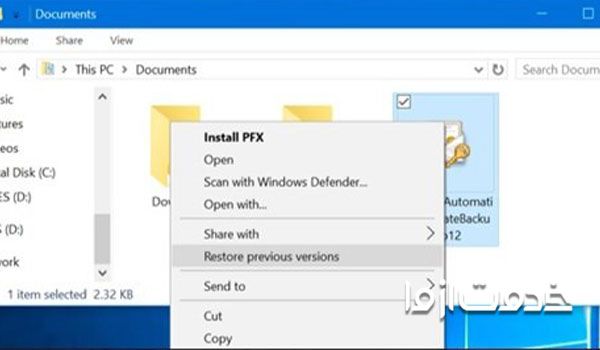
اشتباه در نمایش مشخصات رم
مشخصات رم یکی از مهمترین نکاتی است که باید در هنگام خرید کامپیوتر به آن توجه ویژه داشت. با دسترسی به بخش کنترل پنل سیستم هر کاربر میتواند اطلاعات دقیق مربوط به رم کامپیوتر را مشاهده کند. یکی از علائم خرابی رم عدم تطابق عدد مشاهده شده با اصل رم و حافظه تصادفی سیستمهای کامپیوتری میباشد.

مشاهده صفحه نمایش آبی
یکی از عوامل نشاندهندهی ایجاد مشکل رم کامپیوتر را میتوان مشاهده صفحه آبی با روشن شدن سیستم و عدم واکنشهای دیگر در آن دانست.
ری استارت مکرر کامپیوتر
اگر در هنگام کار با سیستم با مشکل مداوم ری استارت شدن آن مواجه هستید، وضعیت رم را بررسی کنید. در بیشتر مواقع این ایراد را میتوان از علائم خرابی رم کامپیوتر دانست.
تکمیل شدن ظرفیت رم کامپیوتر
پر شدن ظرفیت رم کامپیوتر که به مرور زمان با هنگ شدن و پایین آمدن سرعت عملکرد سیستم همراه بوده را نیز میتوان از علائم خرابی رم کامپیوتر برشمرد. با غیر فعال کردن برنامههای غیر ضروری با حجم بالا از طریق Task manager تا حدودی مانع بروز ایراد در رم کامپیوتر شوید.

بروز مشکل usable در عملکرد رم
این مشکل به این معنی است که کامپیوتر نمیتواند از تمام فضای رم استفاده کند و بخشی از حافظه رم گم میشود. این ایراد با عنوان مشکل استفاده نشدن فضای کامل رم شناخته شده است. بروز این مشکل را نیز میتوان در دسته علائم خرابی رم کامپیوتر قرار داد.

علاوه بر موارد اشاره شده کرش کردنهای تصادفی کامپیوتر و همین طور فریز شدن کامپیوتر و عدم واکنش آن به دستورات اجرایی را نیز میتوان از نشانههای ایجاد مشکل رم کامپیوتر و خرابی رم در این سیستم دانست. در ادامه چند روش تست سالم بودن رم کامپیوتر را برای نگهداری بهتر از این قطعه ارزشمند در انواع کامپیوتر معرفی میکنیم.
تست سالم بودن رم کامپیوتر
گاها برخی ایرادات موجود در عملکرد رم کامپیوتر از طریق ویندوز قابل شناسایی نبوده و به مرور زمان منجر به خرابی رم و از کار افتادن سیستم کامیپوتری میشود. به دنبال همین امر مهم چندین نرم افزار برای تست سالم بودن رم کامپیوتر و نشان دادن ایرادهای غیر قابل تشخیص با ویندوز سیستم طراحی و ارائه میشوند. در این قسمت به معرفی دو مورد از این برنامهها میپردازیم.
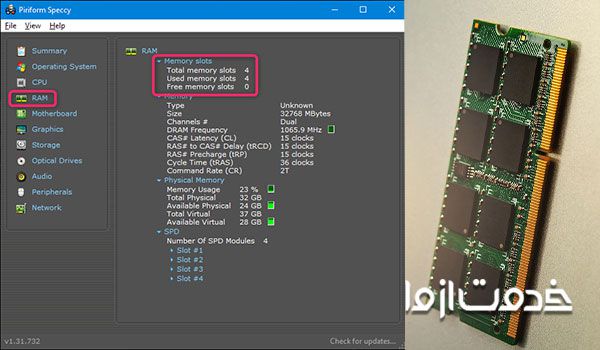
برنامه MemTest86 برای تست رم
این برنامه که بطور مستقیم از طریق سایتهای معتبر قابل دانلود و به راحتی قابل نصب میباشد، با هدف مشخص کردن ایرادات پنهان در سیستم رم و تشخیص مشکل رم کامپیوتر طراحی و مورد استفاده قرار میگیرد.
برنامه Windows Memory Diagnostic
برای اجرای این برنامه در منوی استارت عبارت Windows Memory Diagnostic را تایپ کنید و اینتر بزنید. در صفحهای که باز میشوند، گزینه ری استارت و چک کردن مشکلات سیستم را انتخاب کرده تا به این وسیله سیستم بهصورت خودکار مشکل رم کامپیوتر را مشخص میکند.
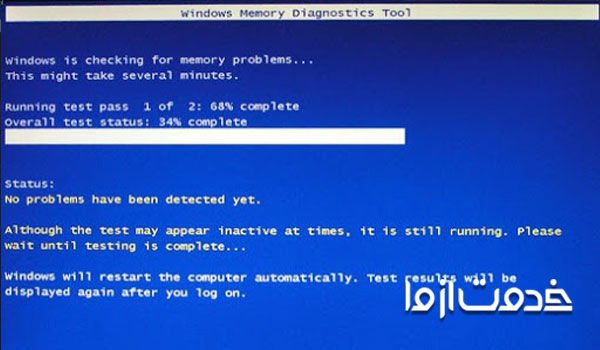
بررسی مشکل رم از طریق تنظیمات سیستم
علاوه بر این موارد با استفاده از امکانات پیشرفته خود ویندوز نیز امکان تشخیص مشکل رم کامپیوتر برای کاربران وجود دارد. این شرایط برای ویندوز و مک با تظیمات جداگانهای همراه بوده که بصورت زیر قابل انجام است.
بررسی مشکل رم کامپیوتر در ویندوز
برای اجرا کردن ابزار تشخیص مشکلات رم در ویندوز دو کلید WIN + R را بطور همزمان فشرده و در پنجره باز شده عبارت mdsched و دکمه اینتر را برای اجرا بزنید. با انجام این کار سیستم از شما درخواست راه اندازی مجدد کرده که به دنبال آن اطلاعات و مشکلات رم کامپیوتر قابل بررسی و مشاهده میباشد.
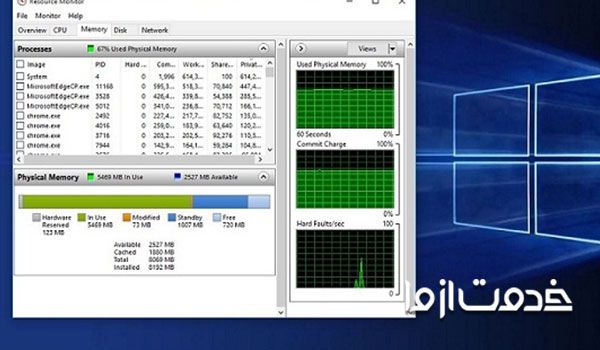
بررسی مشکل رم کامپیوتر در مک
یک ابزار تست مموری نیز در مکینتاش در نظر گرفته شده است. برای اجرای آن، رایانه خود را ری استارت کرده و دکمه ی D را به هنگام بوت شدن سیستم نگه دارید. پس از این کار به صفحه ی تشخیص منتقل می شوید. در مدلهای جدید یک تست حافظه در این حالت بطور خودکار صورت میگیرد.














--w80-h80-q70.webp)
--w80-h80-q70.webp)


 راهنمای استفاده امن از “خدمت از ما”
راهنمای استفاده امن از “خدمت از ما”